Google sheets: как сделать запрос из другого листа
Чтобы выполнить запрос из другой вкладки той же таблицы в Google Sheets, вы можете использовать следующий синтаксис:
=query( stats!A1:C9 , « выберите A, B », 1 )
Это вернет столбцы A и B диапазона ячеек A1:C9 на вкладке stats . 1 указывает, что в верхней части запрашиваемого набора данных имеется 1 строка заголовка.
Чтобы полностью запросить другой лист, вы можете использовать следующий синтаксис:
=query(importrange(» URL », « stats!A1:C9 »), « выберите Col1, Col2 », 1 )
Это вернет первые два столбца диапазона ячеек A1:C9 на вкладке « Статистика » электронной таблицы Google Таблиц с определенным URL-адресом .
Следующие примеры показывают, как использовать эти функции на практике.
Пример: запрос из вкладки на том же листе
Допустим, у нас есть следующая таблица Google Sheets с двумя вкладками:
- Статистика
- Новый лист
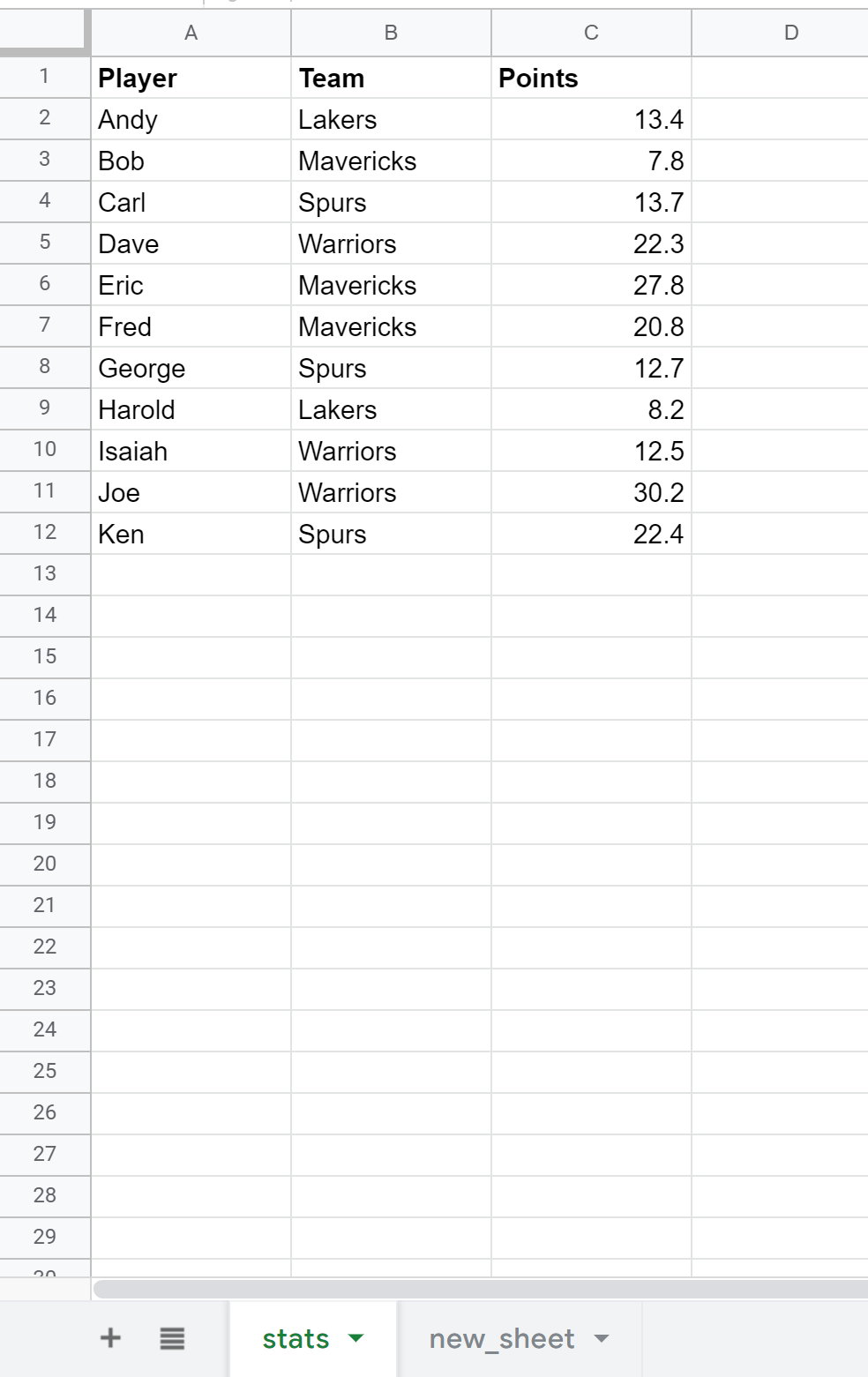
Чтобы запросить данные на вкладке статистики и вернуть результаты запроса на вкладку new_sheet , мы можем ввести следующую формулу в ячейку A1 вкладки new_sheet :
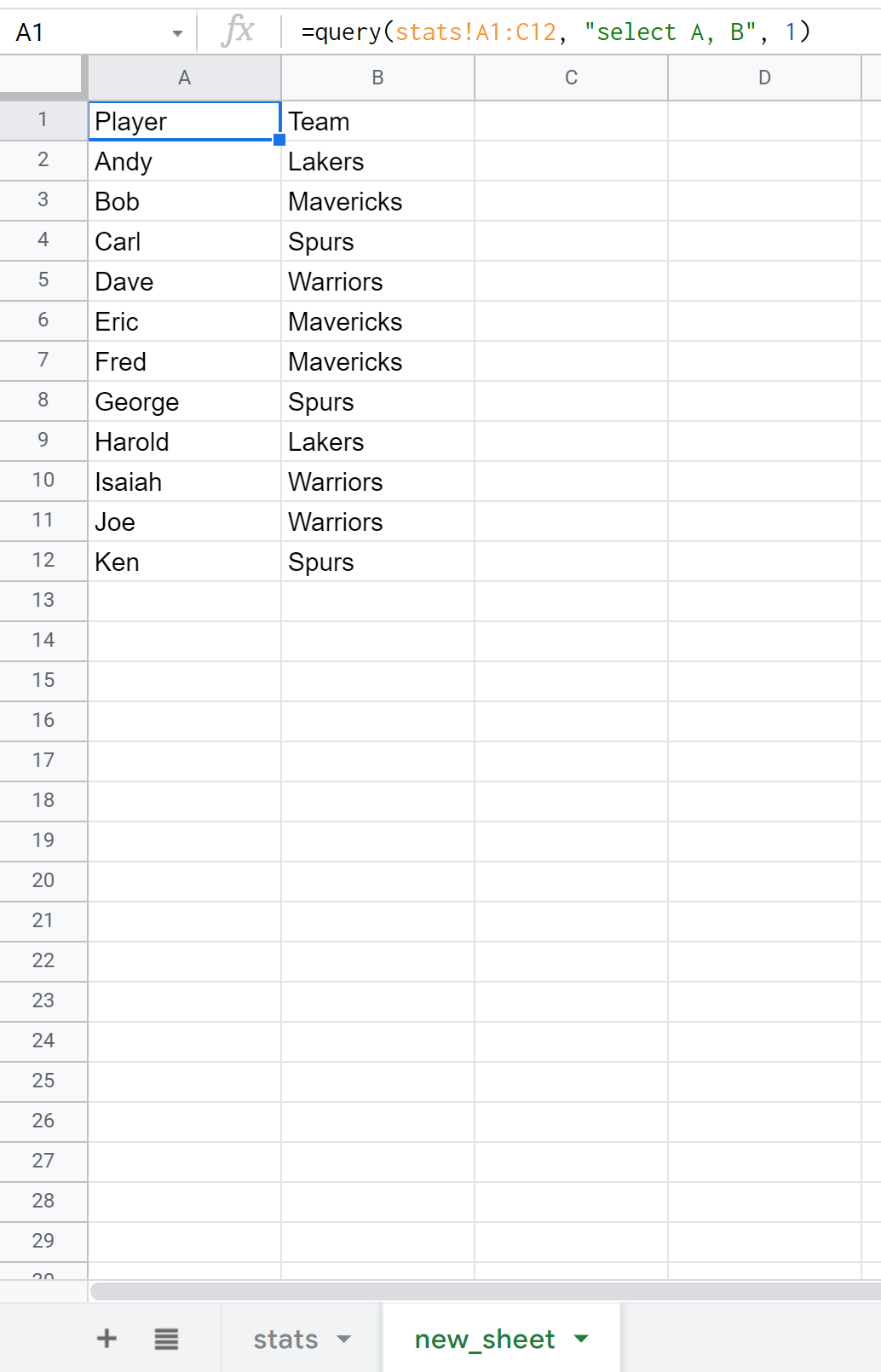
Пример: запрос из другой таблицы
Теперь предположим, что мы хотим выполнить запрос полностью из другой электронной таблицы. Для этого нам просто нужно определить URL-адрес электронной таблицы Google Таблиц, из которой мы хотим выполнить запрос.
Например, предположим, что интересующие нас данные расположены по следующему URL-адресу:

Мы можем использовать функцию importrange() для запроса данных на этом листе:
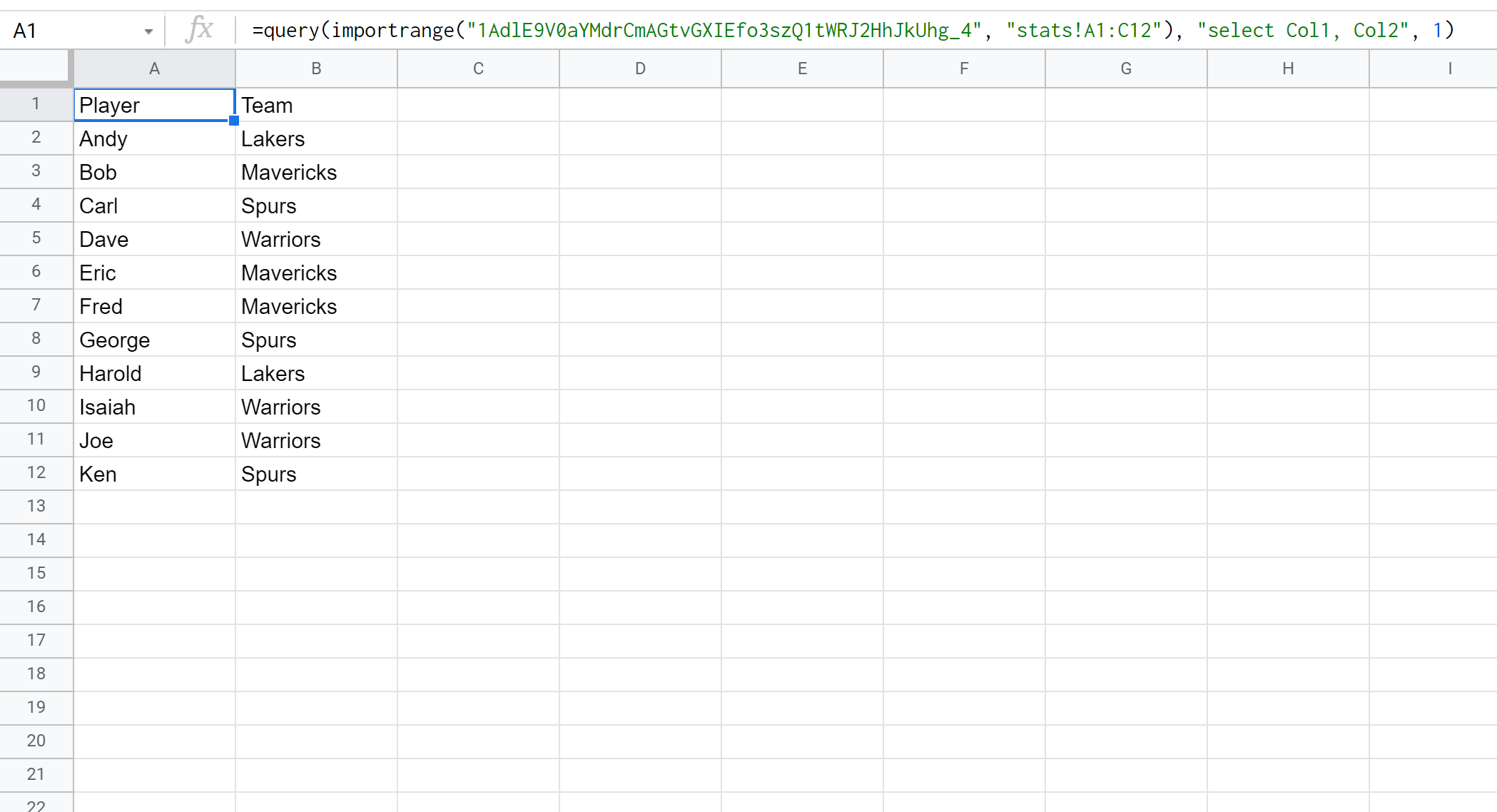
Обратите внимание на тонкую разницу между этим примером и предыдущим:
- При запросе на вкладке того же листа мы используем select A, B.
- При запросе из совершенно другого листа мы используем select Col1, Col2.
Другие руководства по Google Sheets вы можете найти на этой странице .